Защита личной, конфиденциальной информации - это задача, которую рано или поздно начинает решать каждый пользователь персонального компьютера. Проще всего решить ее, когда это компьютер действительно персональный и кроме вас никто не имеет к нему доступа. Хотя и в этом случае при пользовании Интернетом нет стопроцентной гарантии, что ваши данные не будут обнаружены и использованы с помощью программ-шпионов. Ну а если компьютер входит в состав локальной сети, то можно отказаться от названия "персональный" - доступ к нему сможет получить как минимум администратор сети.
Вот и встает вопрос: а каким образом защитить от чужого доступа вашу личную информацию, личные файлы, фотографии, документы и как защитить конфиденциальную информацию вашей компании, если она находится на вашем компьютере? Способов существует много, и один из них предлагает компания "Лан крипто". Одно из ее последних решений - программа "Криптосейф", выпущенная как в персональной редакции, так и в варианте корпоративного использования.
Программа предназначена для использования под операционными системами Windows 2000 и XP и в случае версии для корпоративного использования может управляться удаленно. Но поскольку версия для тестирования предлагает лишь персональный вариант, то возможности удаленного управления опробовать не удалось. Что еще плохо - в демонстрационной версии полностью отсутствует какая-либо документация, нет возможности скачать ее и с сайта. На мой взгляд, программа, которая предполагает работу с загрузочными разделами, защитой логических дисков, должна иметь хотя бы минимальную информацию, поясняющую варианты ее использования и, самое главное, возможные сбои в работе и меры, позволяющие решать возможные проблемы.
Для шифрования информации используются два алгоритма (их можно выбирать при формировании ключей). Это алгоритм NUSH 128 и алгоритм, соответствующий ГОСТ 28147-89. Перед началом использования программы потребуется создание пары ключей (открытого и закрытого), в процессе чего вам надо будет выбрать используемый алгоритм и сферу использования ключей. Они могут использоваться для создания объектов и для доступа к ним. Один и тот же ключ может быть использован в обоих случаях, либо для разных ситуаций могут быть использованы разные ключи.
Ключи, для обеспечения большей безопасности, могут храниться не только в виде файла на диске. Программа совместима с электронными брелками eToken, ruToken, iKey, и ключи доступа к защищенной информации могут храниться на этих носителях. Кроме того, поскольку в качестве диска может использоваться флеш-диск, ключи можно сохранять на нем, что также увеличивает их защищенность при доступе чужого пользователя к вашему компьютеру. Ключи первоначально сохраняются в едином контейнере (ключей может быть создано несколько), а затем каждый из них в отдельности, точнее пара ключей (открытый и закрытый), может быть экспортирован в виде файла и импортирован в другой контейнер.
Что мы охраняем с помощью данной программы? В конфигурации подсистемы защиты можно установить поддержку защищенной файловой системы, защищенных дисков, контейнеров, включить поддержку гарантированного удаления файлов и защиту файла подкачки. Лучше, если при установке программы все эти подсистемы будут установлены, а отключить их использование можно в любой момент через настройку конфигурации.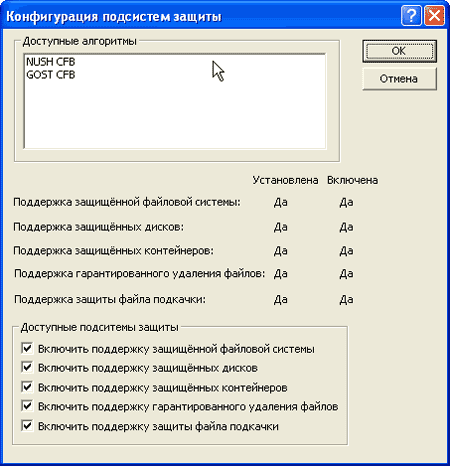
Кроме конфигурации защиты есть еще настройка политик отключения защищенных объектов. Настройка заключается в определении требований по отключению защищенных дисков и контейнеров. Для обоих типов объектов есть два варианта отключения: отключение с выдачей запроса и отключение подключенных объектов без запроса. Для каждого из типов объектов настройка выполняется в отдельности.
Самое простое - создание обычного контейнера, размещаемого на каком-либо из носителей. Запуск менеджера защищенных контейнеров, как, впрочем, и всех остальных менеджеров, выполняется из контекстного меню программы, которая после запуска размещается в панели программ. Если у вас уже есть созданные контейнеры, они будут отображены в основном окне. Если их нет - вам потребуется создать их. При создании контейнера необходимо выбрать диск или его раздел, где он будет находиться, определить, под именем какого логического диска он будет подключаться (в отсутствие второго дисковода по умолчанию предлагается первая свободная буква - "B", но вы можете выбрать и любую другую свободную букву). Также имеется возможность подключить созданный контейнер не в виде логического диска, а в виде папки на одном из существующих дисков.
Определитесь с размером контейнера. На этот параметр может повлиять то, что контейнер можно переписывать на другой носитель, и здесь важно, чтобы размер контейнера был меньше размера возможного носителя (например, флеш-диска). Осталось выбрать один из алгоритмов и определиться, форматировать контейнер после его создания или нет и надо ли подключить этот контейнер в качестве диска после завершения всех предварительных операций. При форматировании поддерживаются различные файловые системы. На следующем этапе определяется режим защиты ключа объекта - можно выбрать либо защиту при помощи пароля, либо защиту при помощи открытого ключа.
Подготовив данные, запускаем программу и получаем файл-контейнер, который можно подключить как съемный или как жесткий диск (меняется символ, отображающий его статус), а также можно открыть контейнер только на чтение (но это уже после того, как в него были занесены какие-либо данные). Как и любой съемный диск, защищенный контейнер подключается ко всем файловым менеджерам и доступен из любых приложений. Шифрование данных при размещении данных в контейнере, а также обратная операция выполняются на лету, фактически незаметно никакого торможения работы системы.
Если вы хотите защитить диск, используйте менеджер защищенных дисков. Изначально в основном окне менеджера будет представлен список всех подключенных к системе дисков, включая съемные, и выведена информация о его состоянии, наличии защиты, использованном алгоритме и о том, является ли диск системным (загрузочным). Выберите диск, который собираетесь защищать. Вам будет предложено выбрать алгоритм защиты (NUSH или ГОСТ). После этого можно выбрать тип кодирования - быстрое, но не устойчивое к отключению питания, поэтому есть вероятность некачественного выполнения операции или безопасное кодирование, стойкое к отключению питания. В демоверсии доступен только первый вариант.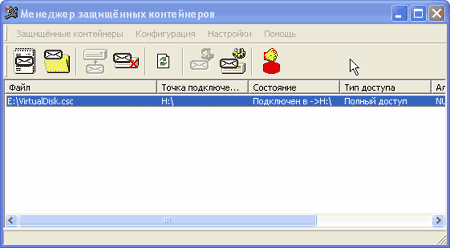
Далее опять предлагается выбор - будет ли защита выполняться паролем или открытым ключом. Если выбирается парольный способ, надо будет ввести ID пользователя, который будет иметь возможность подключать диск, и пароль. После запуска процедуры установки защиты выполняется обработка дискового пространства. Подключенный диск доступен как обычный логический диск, как тот же файл-контейнер, и его можно использовать в обычном режиме. После отключения диска система перестает его видеть и определять как доступный. С помощью менеджера можно в любой момент снять защиту, вернув диск в его первоначальное состояние. При снятии защиты происходит обратное декодирование, включая декодирование всех данных, находящихся на диске. После установки и снятия защиты рекомендуется создавать резервные копии ключевых носителей, поскольку информация в них меняется. Если диск защищен не паролем, а ключом, можно создать его резервную копию.
Подобно защите обычного логического диска, можно защитить загрузочный логический диск. Но при этом желательно создать восстановительный диск, который может пригодиться в случае нестандартных ситуаций. Этот диск можно обновлять, если изменяется загрузка операционной системы в процессе ее эксплуатации. Помимо защиты логических дисков можно установить дополнительную защиту - аутентификацию до загрузки операционной системы. В этом случае будет защищен доступ не только к дискам и данным, но и к операционной системе.
Защищенная файловая система. Есть и такое понятие в программе, но, кроме окна, в котором предлагается очистить кеш отказов и доступа, а также установить алгоритм защиты (на что? на кеш?), больше никаких пояснений нет. А жаль. Трудно понять, что происходит при выполнении этих операций, поскольку они не сопровождаются никакими пояснительными надписями.
Что еще есть в системе? "Горячие" клавиши. Только одна комбинация, которая используется для экстренной выгрузки системы защиты и, соответственно, экстренного отключения всех подключенных защищенных дисков. И если у вас защищен загрузочный диск, то при экстренном отключении ваша операционка рухнет. И восстановительный диск будет как никогда очень нужен.
Столкнулся еще с одной проблемой при тестировании программы. Под операционной системой Windows XP и программа, и система работали отменно - никаких нареканий. Но после установки на Windows 2000 операционка перестала выгружаться. Не реагировала ни на знаменитые "три пальца", ни на стандартные способы выключения. Приходилось отключать питание компьютера полностью или делать рестарт. (Возможно, это связано с конфигурацией моей операционной системы, но тем не менее данная ситуация возникла.)
Тем не менее новое программное обеспечение компании "Лан крипто" доступно, работает и может быть использовано. Пробуйте.


